当前位置:首页 > 帮助中心 > 怎么制作启动U盘安装win10?怎么制作启动U盘重装win10
怎么制作启动U盘安装win10?怎么制作启动U盘重装win10
怎么制作启动U盘安装win10?现在,电脑已经成为了我们日常生活和工作中不可或缺的一部分。但是,大家最好还是学会这么去修复系统或者重装系统,这样子才可以在出现问题的时候,及时解决问题。而且,u盘启动盘重装系统也不难,简单易学。下面就来看看怎么制作启动U盘重装win10吧。

一、电脑重装系统工具
镜像版本: Windows 10专业版
工具软件:大白菜u盘启动盘制作工具(点击红字下载)
二、电脑重装系统准备
1、在进行系统重新安装之前,请务必检查电脑硬件的健康状态,因为硬件故障可能会导致问题,而系统重装无法解决这些困扰。
2、为确保U盘启动盘制作成功,务必关闭安全工具等软件。否则,制作失败可能会导致系统重装失败。
3、在确认电脑和U盘状态良好后,你需要获取一个安全可靠的系统镜像。建议访问“MSDN我告诉你”网站下载所需的系统镜像。
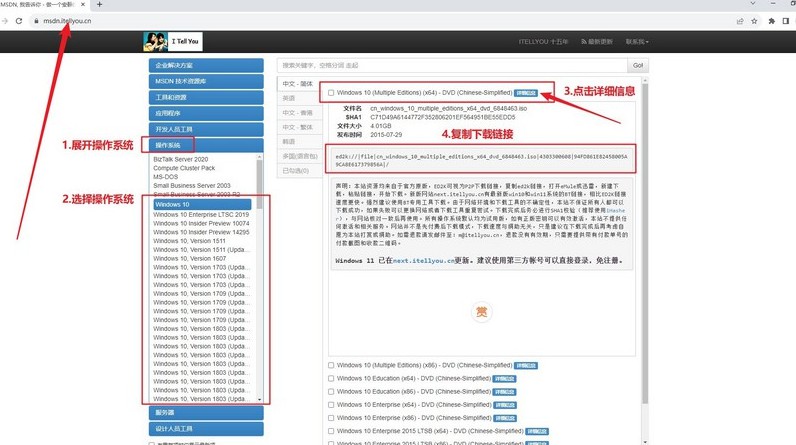
三、电脑重装系统操作
首先,准备U盘和制作工具
1、选择一个容量为8GB的U盘,下载并安装一个适合的启动盘制作工具,比如大白菜U盘制作工具。
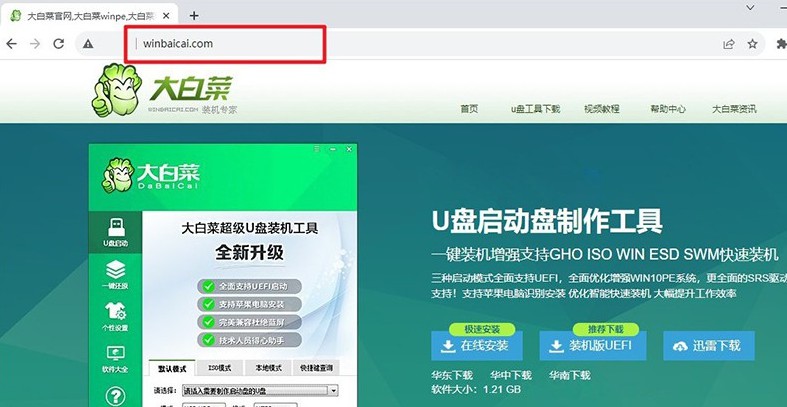
2、将U盘插入电脑,等待系统识别,打开大白菜工具,按照默认设置进行操作,制作启动盘。
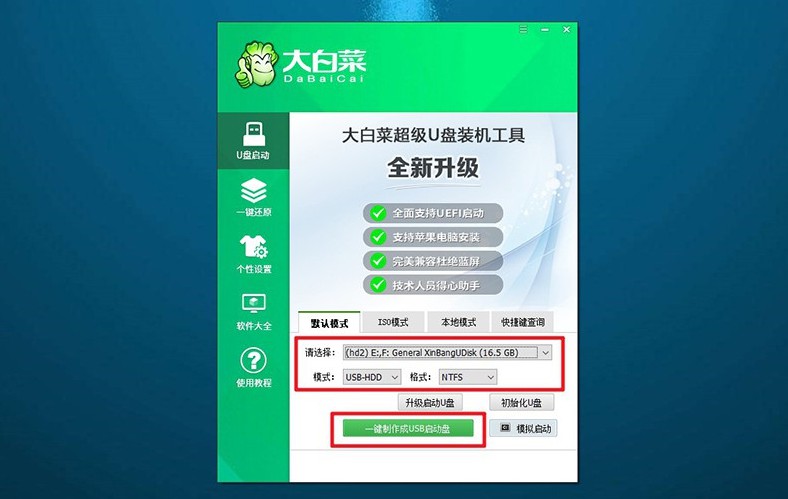
接着,设置电脑启动U盘
1、查找电脑型号对应的u盘启动快捷键,可以参考相关图示以确保选择正确的快捷键。
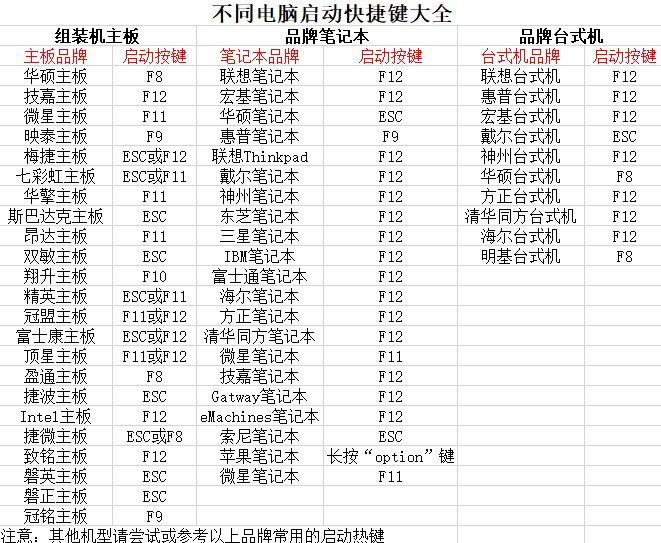
2、插入制作好的u盘启动盘启动盘,使用确认过的快捷键启动电脑,并选择U盘启动项。
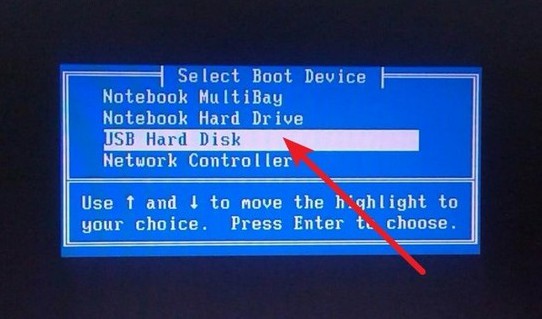
3、在启动后的大白菜WinPE主菜单中,选择编号为【1】的选项,然后按下回车键进入大白菜桌面界面。
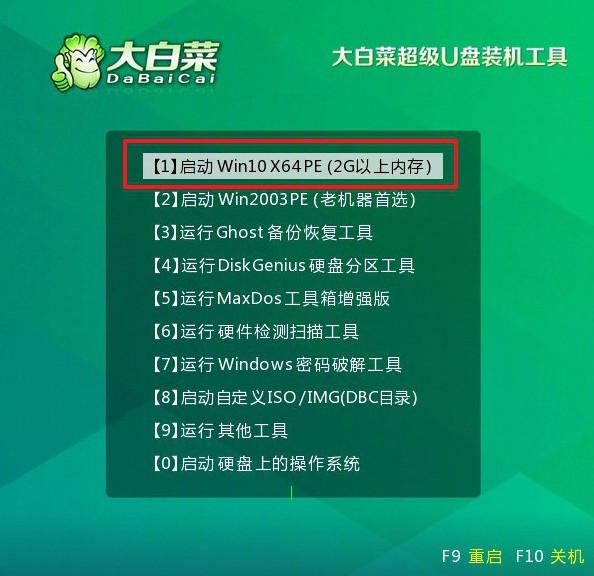
最后,u盘重新安装系统
1、在大白菜桌面界面中,按照图示操作,将系统镜像安装到C盘上,并点击“执行”按钮。
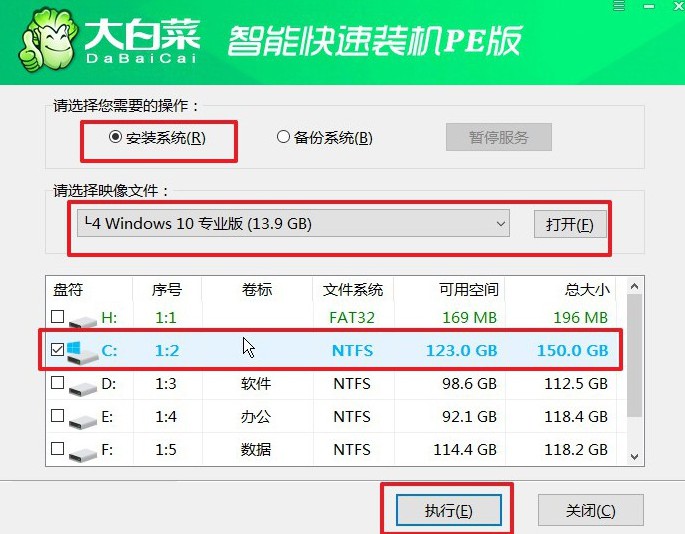
2、在大白菜还原界面中,按照默认设置点击“确认”按钮。
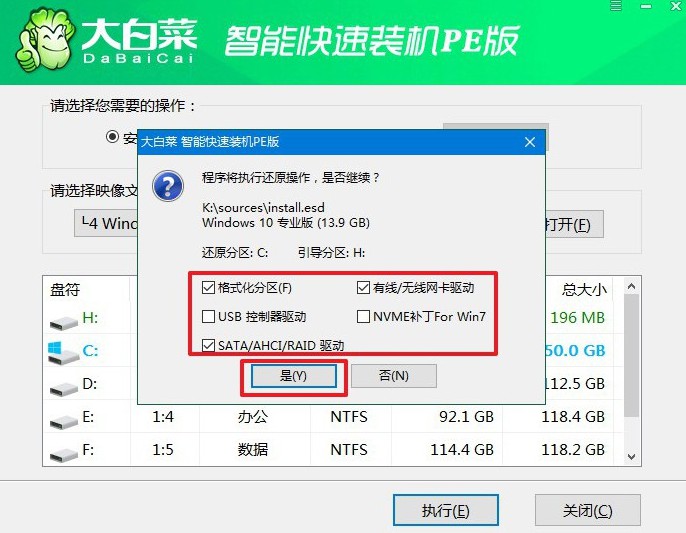
3、等待Windows系统部署完成,勾选“完成后重启”选项,并在电脑首次重启时拔掉U盘启动盘。
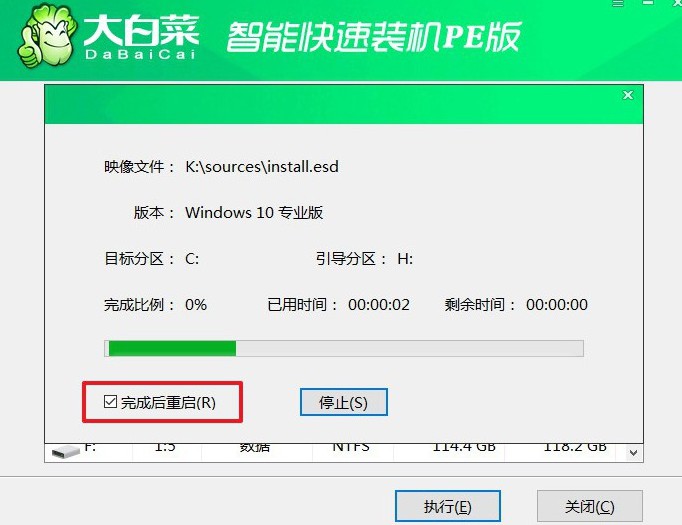
4、耐心等待大白菜装机软件完成Windows安装,直至桌面出现即可。

上面的操作,就是本次怎么制作启动U盘重装win10的全部内容了。注意,电脑重装系统是会格式化C盘的,如果你有重要的数据,记得在操作之前,将相关的数据全部都备份好。此外,制作u盘启动盘也是会格式化u盘的,最好使用空白u盘制作。

